前言
在学校上课的时候,最大的问题就是上一些需要利用电脑的技术课的时候遇到的无法保存的问题,学校的电脑因为是公共使用的因此就会使用一些重启还原的软件,而且因为配置稍微老旧还可能突然给你一个蓝屏,让你的心血全是白费,而插U盘也容易感染校园病毒,五月份的永恒之蓝还历历在目呢。
这时候,利用 ECS 打造一个在线编程环境来只需要通过浏览器就可以进行代码的编辑和上传,非常的方便。
介绍
Coding WebIDE(https://ide.coding.net) 是 Coding 自主研发的在线集成开发环境 (IDE)。用户可以通过 WebIDE 创建项目的工作空间, 进行在线开发, 调试等操作,同时 WebIDE 集成了 Git 代码版本控制,支持绝大部分 Git 托管。
教程
1、首先我们得开通云服务器
学生用户可以在阿里云官网上进行学生认证后购买一定配置的ECS,仅需9.9元每月,学生用户无需担心花费过多用在服务器的问题。
学生用户在经过学生认证过后就可以在相关网址进行购买,网址为:https://promotion.aliyun.com/ntms/campus2017.html,
买好了服务器就可以去刚刚注册好的账号管理里的管理控制台去查看服务器以及它的一些配置。
2、准备控制软件
接下来我们需要在自己的电脑上安装一个叫PuTTY的软件,用于远程连接和管理我们在阿里云ECS上的服务器。
PuTTY是一种远程登录终端工具,可以在不同平台上运行,也可以同时在Win32 和 Unix 系统下模拟 xterm 终端。
注意:在主机名称或IP地址那一栏填上阿里云ECS上服务器公网IP地址。
然后安装FileZilla软件,一款非常好用的跨平台 FTP 软件,只需要在主机栏中声明 sftp:// 协议,就可以连接了,就可以看到远程 Linux 上的目录了。
3、安装 WebIDE
一、 登入 SSH,运行下面代码以安装容器化的 WebIDE:
git clone git@git.coding.net:coding/WebIDE.git
cd WebIDE
./ide.sh docker run
三、 打开 http://ECS公网IP:8080,出现工作窗口就OK了!
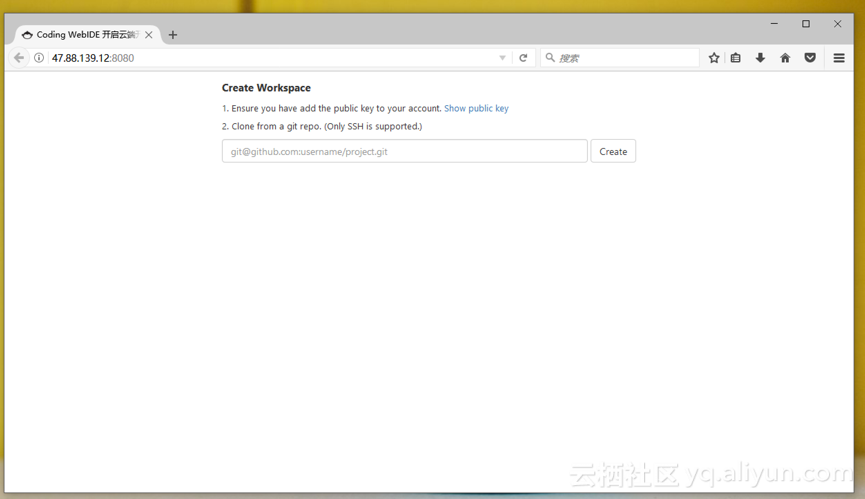
4、使用 WebIDE
我们这里使用在 Github 的一个 DEMO 来演示如何操作
一、 登录后我们先查看一下 IDE 的公钥,点击 Show publice key:
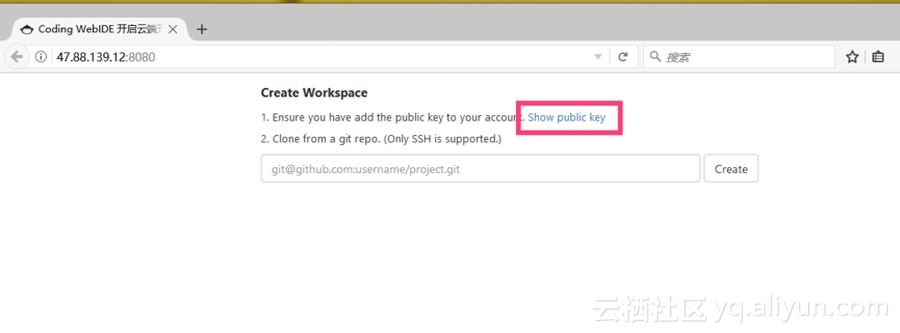
二、 复制密钥内容
三、 粘贴到 Github 对应库中的 Setting —— Deploy Keys —— Add deploy key
四、 然后复制我们的库的git地址,并粘贴到 WebIDE,点击Create,等待生成


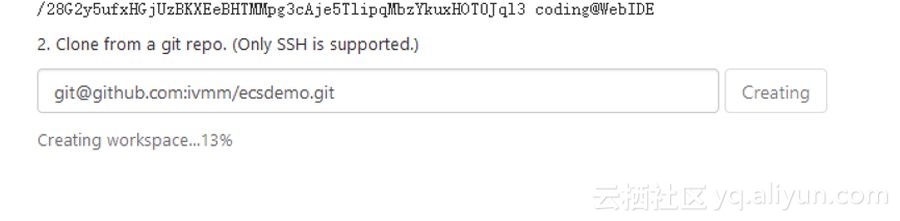
七、 我们写个 markdown 的 Hello World:
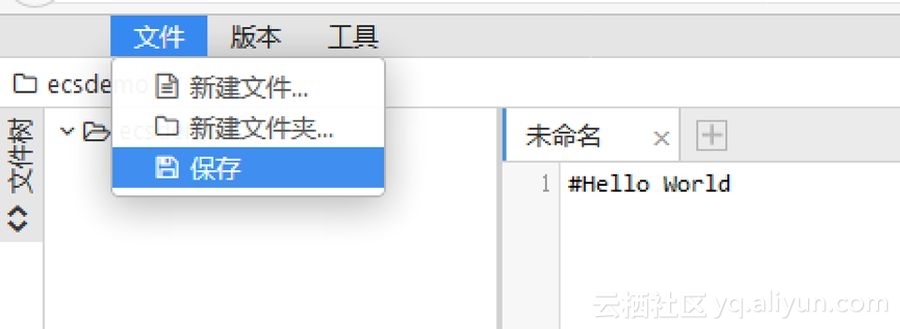
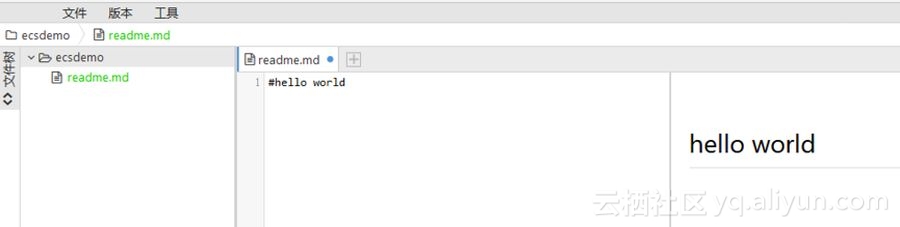
九、 再推送一下:
十、 然后我们就可以再 Github 中看到此次更新了!







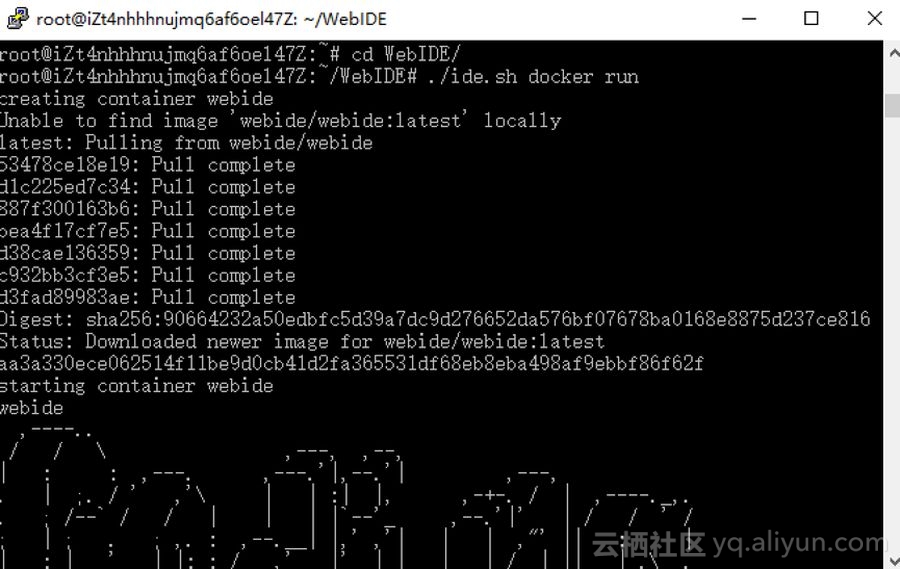
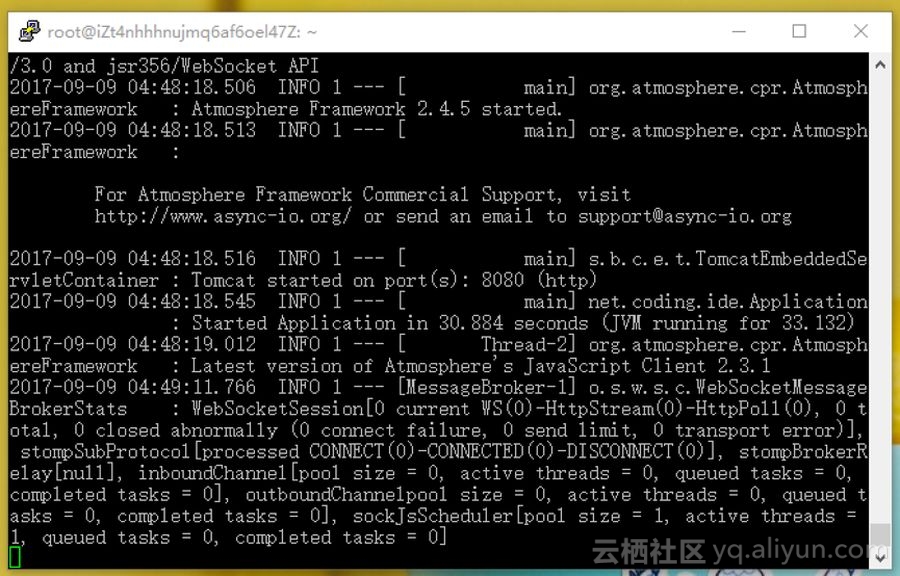
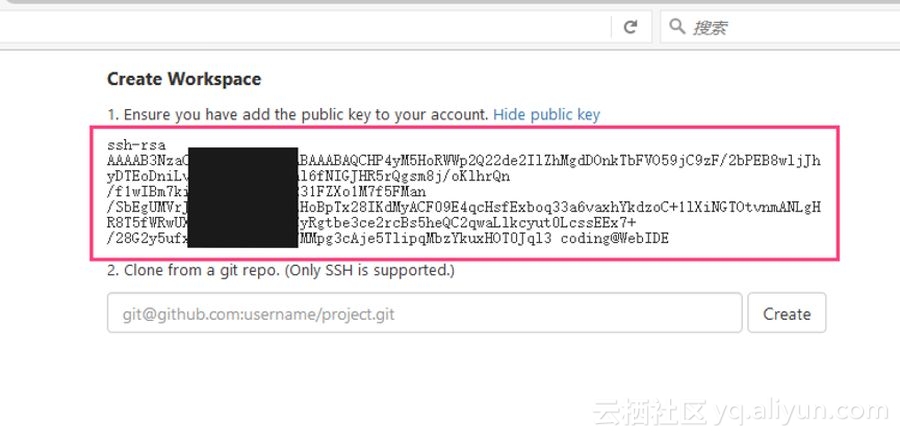
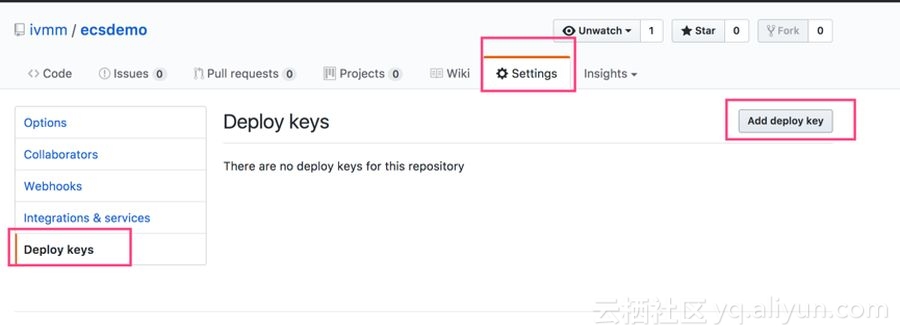
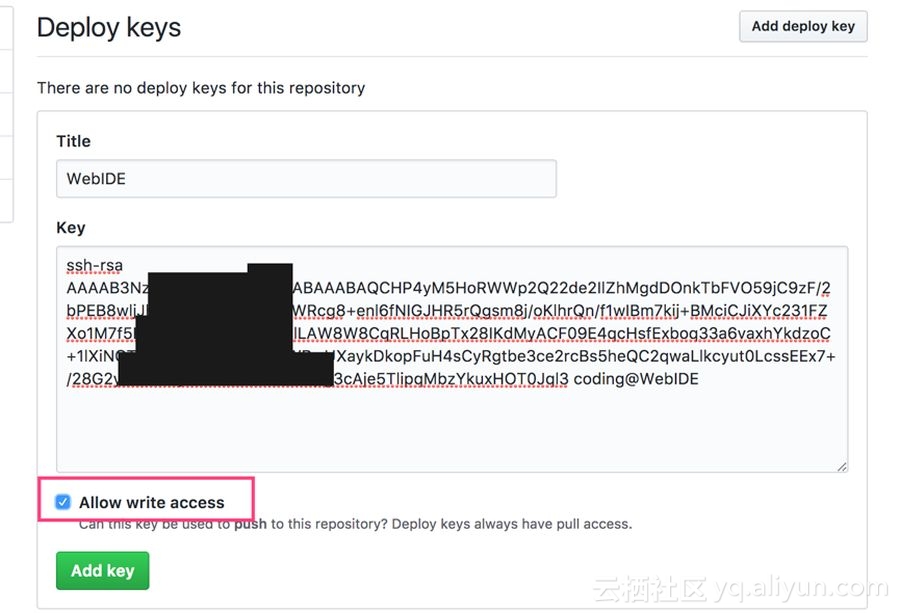
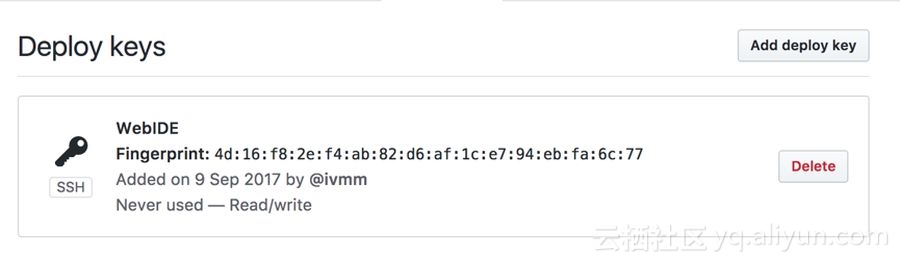

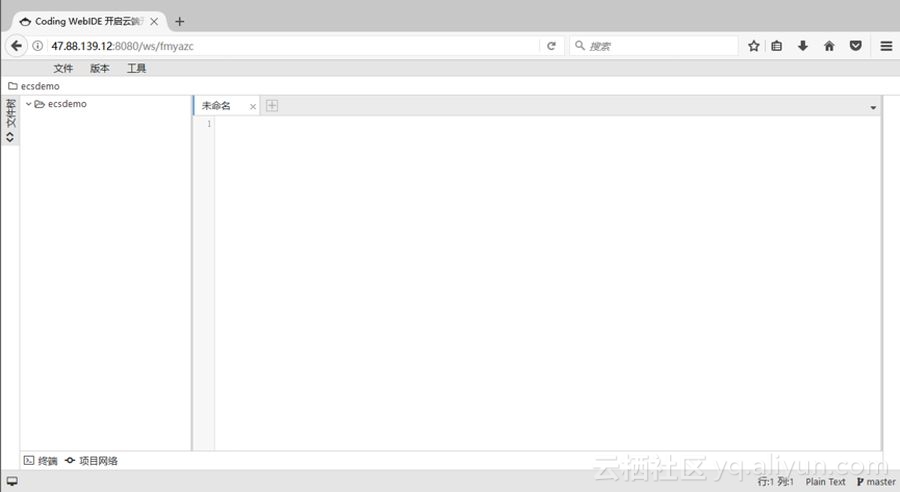
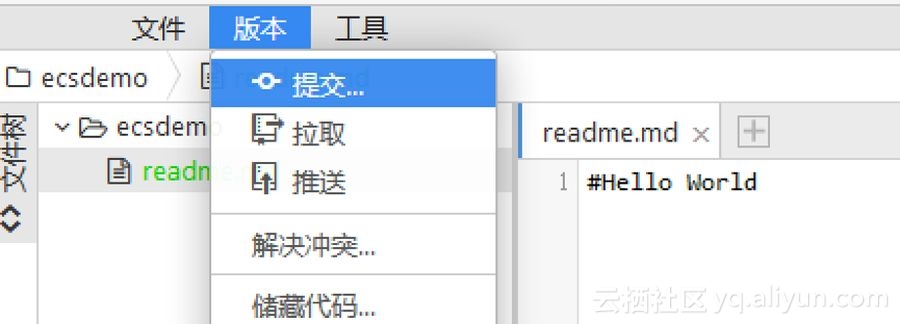
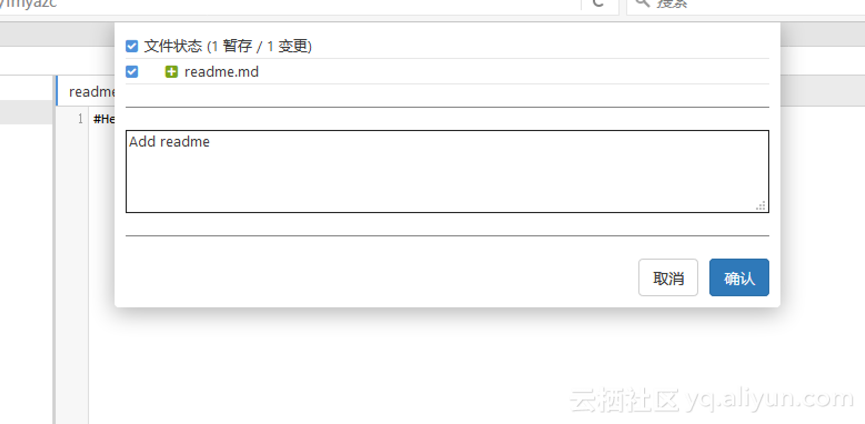
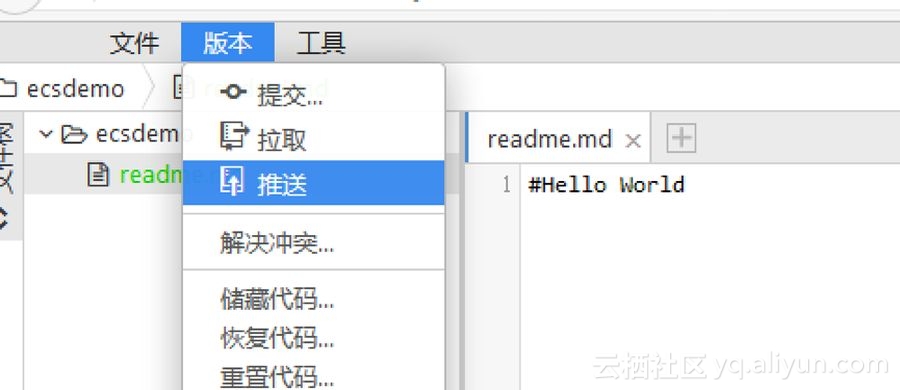
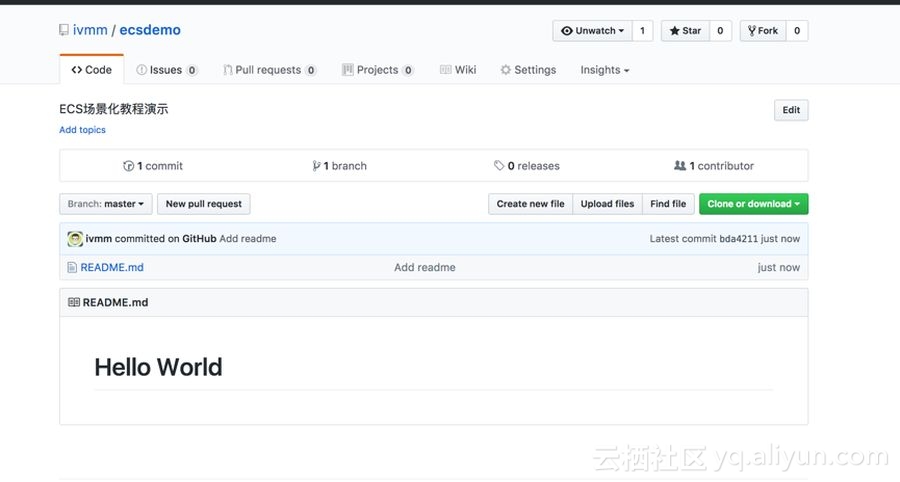













 7159
7159











 被折叠的 条评论
为什么被折叠?
被折叠的 条评论
为什么被折叠?








